如何自動翻譯 WordPress – 簡單方法
已發表: 2020-11-02您是否正在尋找將 WordPress 網站翻譯成不同語言的最簡單方法? 好吧,我們有好消息要告訴你。 在本文中,我們將重點介紹可用於將 WordPress 網站翻譯成不同語言的方法。 有很多方法可以翻譯您的 WordPress 網站。 在非技術方面,您可以從創建多種語言的內容開始,或者將責任交給專業翻譯人員或使用 AI 驅動的工具來為您完成工作。 有了這個想法,我們將列出您可以應用的方法來輕鬆地將您的 WordPress 網站翻譯成不同的語言。
如果您想知道為什麼將德語翻譯成希臘語或任何語言很重要,在下文中,我們將提到自動翻譯您的 WordPress 網站的理由。
為什麼自動翻譯 WordPress 網站很重要?
翻譯任何 WordPress 網站的第一個好處是讀者。 如果您的網站有來自不同國家或屬於不同語言的訪問者,那麼將您的網站自動翻譯成他們的語言將對讀者有利。 他們將能夠理解您試圖傳達的信息。 當內容以他們自己的語言顯示時,它會在讀者的腦海中產生歸屬感。 另一方面,如果您以不同的語言創建內容或聘請翻譯人員將內容租用為不同的語言,則既費時又費錢。 您可以避免這些麻煩並輕鬆使用不同的自動化工具將 WordPress 網站翻譯成不同的語言。 此外,使用不同的簡單方法自動翻譯您的 WordPress 網站將對您更有效。 借助這些工具,您可以輕鬆翻譯一些重要的頁面。 然而,由於沒有人性化,整體翻譯質量可能不會讓您滿意,但人工智能驅動的工具非常有能力確保高質量的結果。
有了這個想法,讓我們來看看自動翻譯 WordPress 網站的簡單方法。
使用 WPML 插件自動翻譯 WordPress 網站
自動翻譯 WordPress 的最簡單方法是使用翻譯插件。 我們為此推薦 WPML。
激活後,單擊您將在插件頁面上看到的“立即註冊”鏈接。 然後您將看到一個頁面,您需要在其中輸入站點密鑰。 您可以在 WPML 網站上的帳戶下找到它。
據我們介紹,自動翻譯 WordPress 網站的一種簡單方法是使用 WPML 插件。 這個插件是WordPress網站必備的插件之一。 這個插件專門將網站內容翻譯成不同的語言。 但是,WPML 是一個高級插件,因此您必須購買該插件才能開始使用。
如果您想知道如何獲取和設置高級插件,請查看此分步指南,以展示向您的網站添加高級插件的整個過程。
在您成功購買、上傳並激活插件後,您將需要完成一項額外的任務。 它僅適用於 WPML 插件; 對於所有其他高級插件,這不是強制性的。 激活插件後,導航到插件頁面上的“立即註冊”按鈕。 它將帶您進入一個頁面,您必須在其中放置站點密鑰。 您可以在 WPML 網站上的帳戶下找到它。
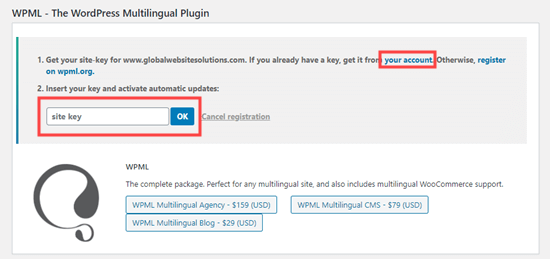
之後,從 WordPress 儀表板面板訪問 WPML> 語言頁面。 這將帶您進入可以配置 WPML 設置的選項。
首先,選擇您希望內容顯示的語言。 選擇內容後,單擊下一步按鈕。

在本節中,您需要選擇要在網站上啟用的語言。 這個選項比較容易; 您只需勾選要提供翻譯的語言旁邊的框。
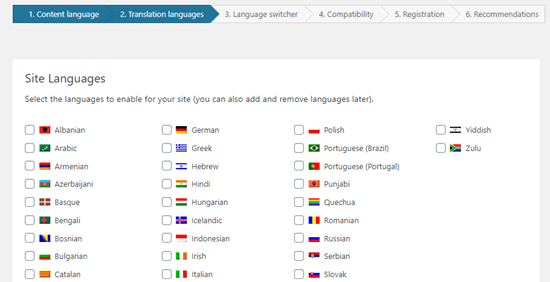
您選擇的語言將顯示在語言切換器上。 WPML 將引導您選擇此部分中語言的順序。 如果特定頁面的翻譯丟失,您還需要選擇行動方案。
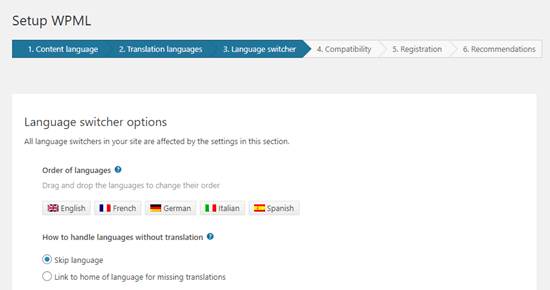
在此選項下方,您還可以嚮導航菜單添加語言切換器。 您可以靈活地將其添加為單獨的小部件或添加到您網站的頁腳部分。 然後,您必須在帖子的頂部或底部鏈接翻譯。 通過選擇此功能,您還可以從內置預覽中確定翻譯的外觀。
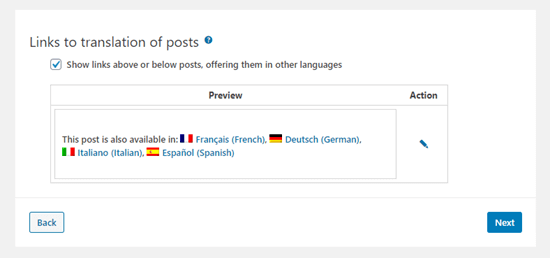
完成後,單擊“下一步”按鈕繼續。
之後,WPML 會詢問您是否要將主題和插件相關信息發送到 WPML.org。 或不。 如果啟用,它將在您需要時加快支持過程。
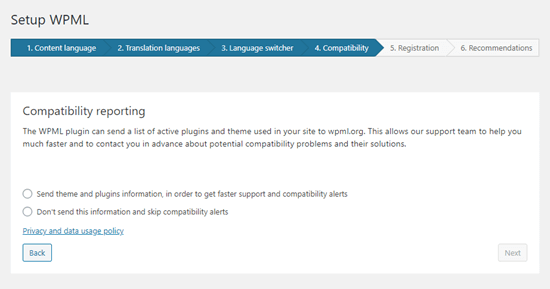
之後,如果您以前沒有輸入過站點密鑰,則必須輸入站點密鑰。 如果您已輸入站點密鑰,則單擊頁面上的“下一步”按鈕繼續。
然後,它會向您顯示安裝其他組件的建議。 您可以在本節中輕鬆安裝和激活字符串翻譯和翻譯管理插件。
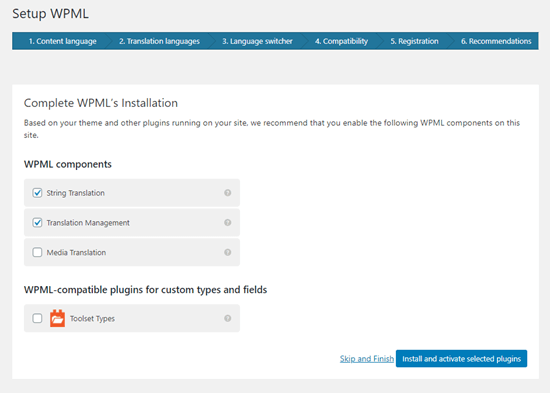
單擊“跳過”和“完成”以完成設置。

自動翻譯您的內容
要配置此設置,請從 WordPress 管理儀表板轉到 WPML > 翻譯管理。 從那裡,您必須選擇翻譯您網站的人。 建議在此部分放置“只有我自己”。
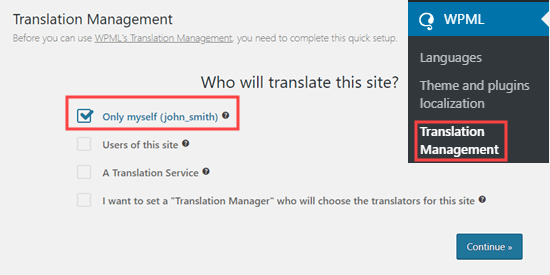
在下一部分中,您將看到高級翻譯編輯器的詳細信息。 單擊繼續以繼續該過程。 它將顯示一個摘要,之後,只需單擊“完成”按鈕即可完成該過程。
然後它將帶您進入翻譯管理儀表板。 從那裡,您必須單擊“翻譯工具”選項卡,然後單擊“免費註冊”按鈕以設置自動翻譯。
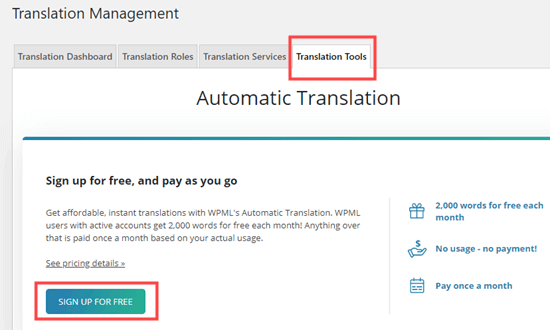
該插件將允許您免費翻譯 2000 個單詞,然後它會根據您翻譯的單詞數量為您提供每月賬單。 輸入帳單明細後,您必須執行以下操作:
單擊“翻譯儀表板”選項,它會引導您選擇要翻譯的內容。
選中要翻譯的頁面旁邊的框。
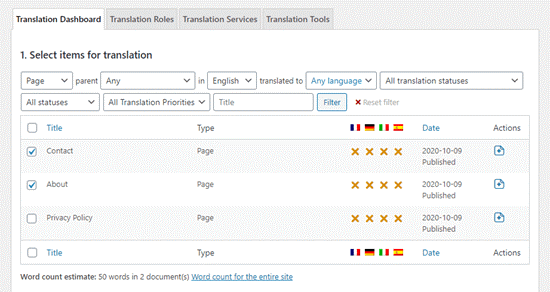
選擇必要的內容後,它將顯示所選頁面中的單詞估計值。 這將幫助您設置頁面自動翻譯的預算。
在下一步中,向下並單擊“選擇翻譯選項”。 它將為您選擇的所有語言的頁面生成默認翻譯。 但是,您可以隨時根據需要更改設置。 進行必要的更改後,單擊“將所選內容添加到翻譯籃”按鈕。
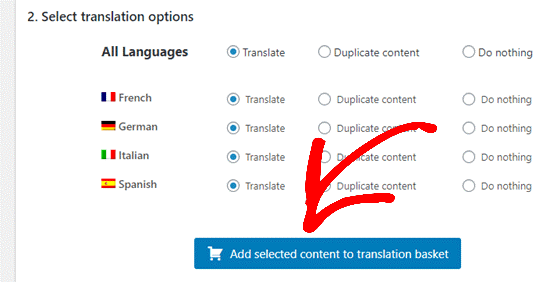
現在,屏幕最頂部應該會出現一個新的“翻譯籃”。 通過單擊它,您將能夠看到準備翻譯的頁面。 它還將顯示翻譯頁面所需的字數。
如果所有信息都正確,您可以點擊“發送所有項目進行翻譯”按鈕:
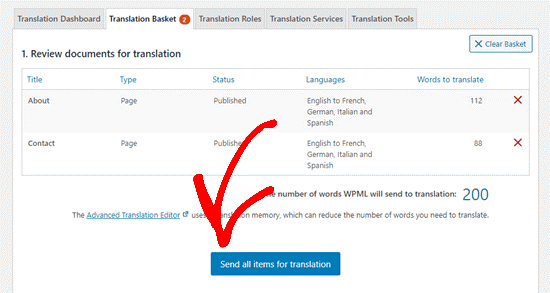
然後您應該會看到一條成功消息。
之後,從 WordPress 儀表板導航到WPML » 翻譯,您將看到翻譯在隊列中。
要使用自動翻譯器,只需點擊頁面任何版本旁邊的“接受並翻譯”。
之後,您將在屏幕上看到成功消息。
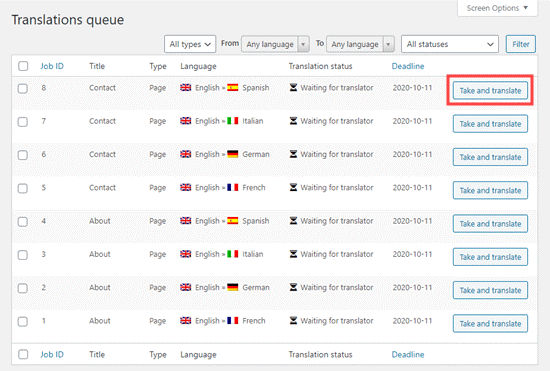
它將帶您進入高級翻譯編輯器。 在此部分中,您必須單擊“是,自動翻譯”按鈕,其餘部分將由它來處理。
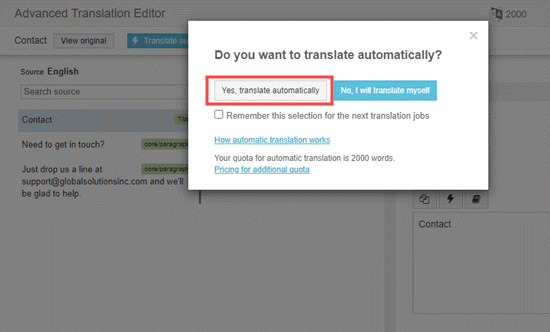
之後,在機器語言的幫助下,WPML 會自動將您的內容翻譯成您選擇的語言。
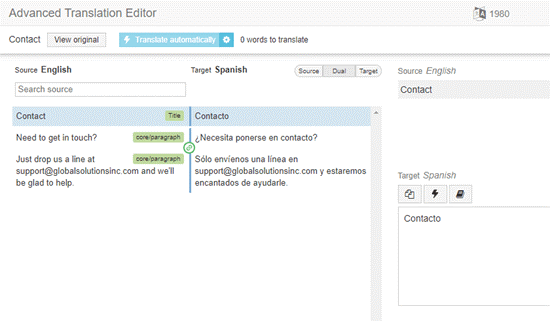
單擊屏幕最底部的“完成”按鈕,您可以繼續以類似方式翻譯其他頁面。
這是可用於自動翻譯 WordPress 網站的最簡單且準確的方法。 通過遵循這種簡單的方法,可以為您網站的許多頁面完成 WordPress 網站的自動翻譯。
如果您喜歡我們的文章,請不要忘記查看我們的博客。
您可能會發現以下文章相關。
- 加快 WordPress 網站速度的 12 個簡單技巧
- 20 個最流行的 WordPress 插件,適合您的企業
